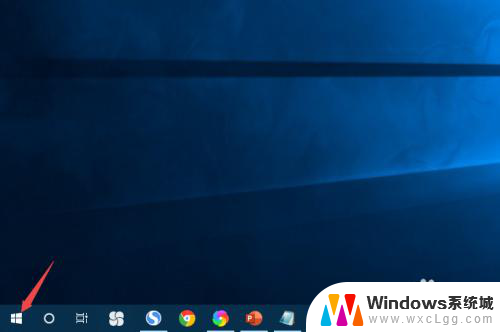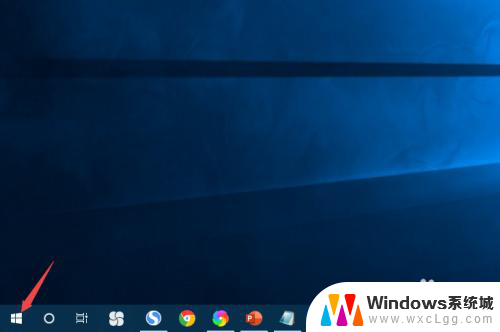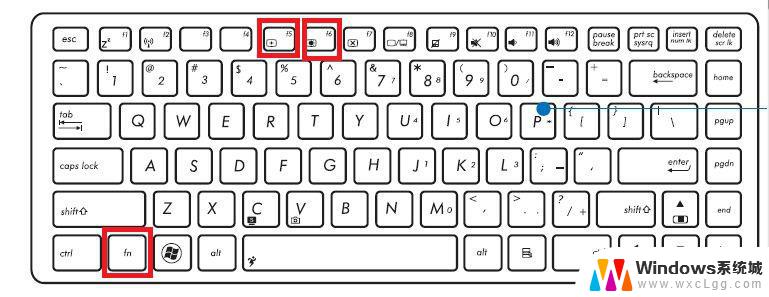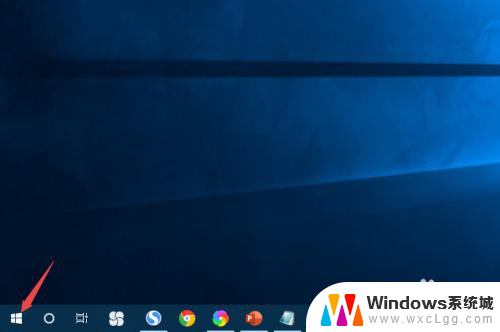键盘哪个键是调节屏幕亮度 电脑快捷键调整屏幕亮度方法
更新时间:2024-04-29 14:45:28作者:xtliu
在使用电脑时,调节屏幕亮度是一个很常见的需求,很多人可能会疑惑,在键盘上哪个键是用来调节屏幕亮度的。大多数电脑都有专门的快捷键来实现这个功能。通过按下这些快捷键,可以轻松地调整屏幕的亮度,让视觉效果更加舒适。要想调整屏幕亮度,只需要按下对应的快捷键即可,非常方便实用。
操作方法:
1.并不是所有的电脑都有调整屏幕亮度的快捷键的。如果有下图中的小太阳的标志才有此功能。

2.而且不同型号、品牌的产品其快捷键的位置也不一样。一般在最上面或者在方向键上。

3.电脑屏幕亮度快捷键一般需要配合键盘左侧的Fn键使用。

4.按下Fn键,然后按下键盘上的增加亮度或者降低亮度的案按键即可。
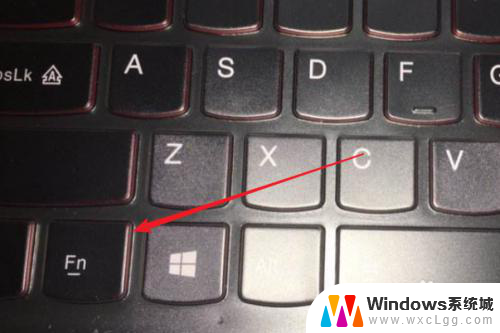
5.按下按键后,屏幕一般会以进度条的方式展现电脑的屏幕亮度情况。
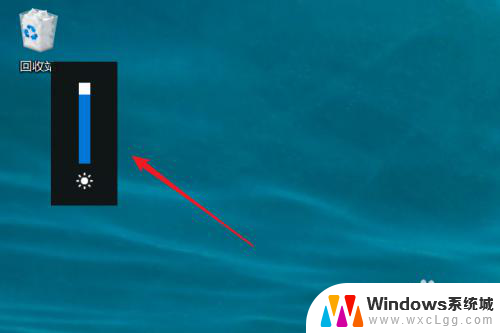 6
6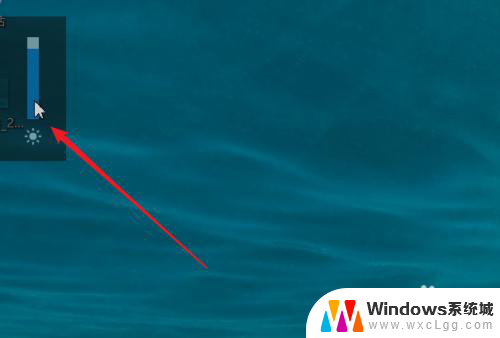
以上就是调节屏幕亮度的键盘按键,如果你遇到了同样的问题,可以参考本文中介绍的步骤进行修复,希望对大家有所帮助。